IPad: Jak włożyć lub wyjąć kartę SIM
Dowiedz się, jak uzyskać dostęp do karty SIM w Apple iPad dzięki temu poradnikowi.
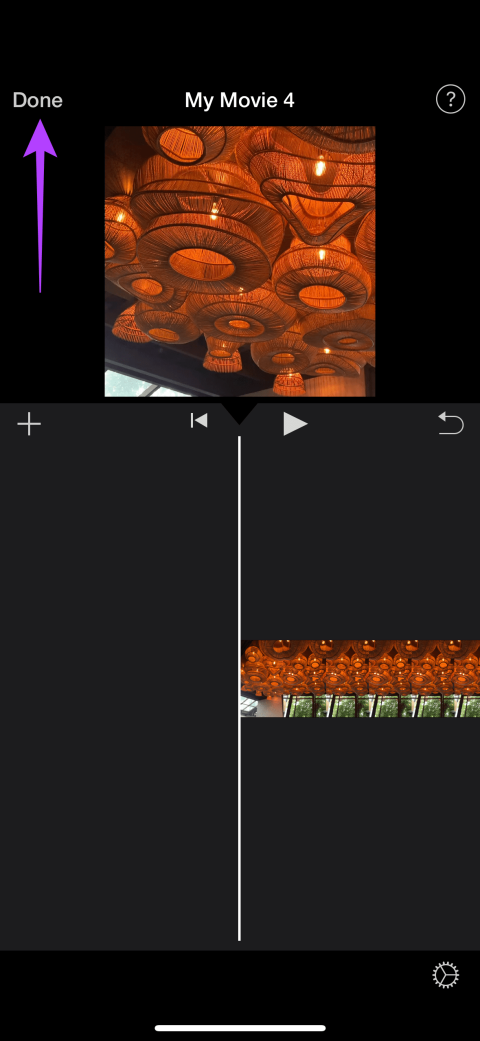
Szybkie porady
Możesz zmniejszyć rozmiar wideo za pomocą wbudowanego edytora wideo iPhone'a , iMovie. Oto jak.
Krok 1: Otwórz iMovie . Stuknij Film i wybierz film, który chcesz skompresować. Następnie dotknij Gotowe .
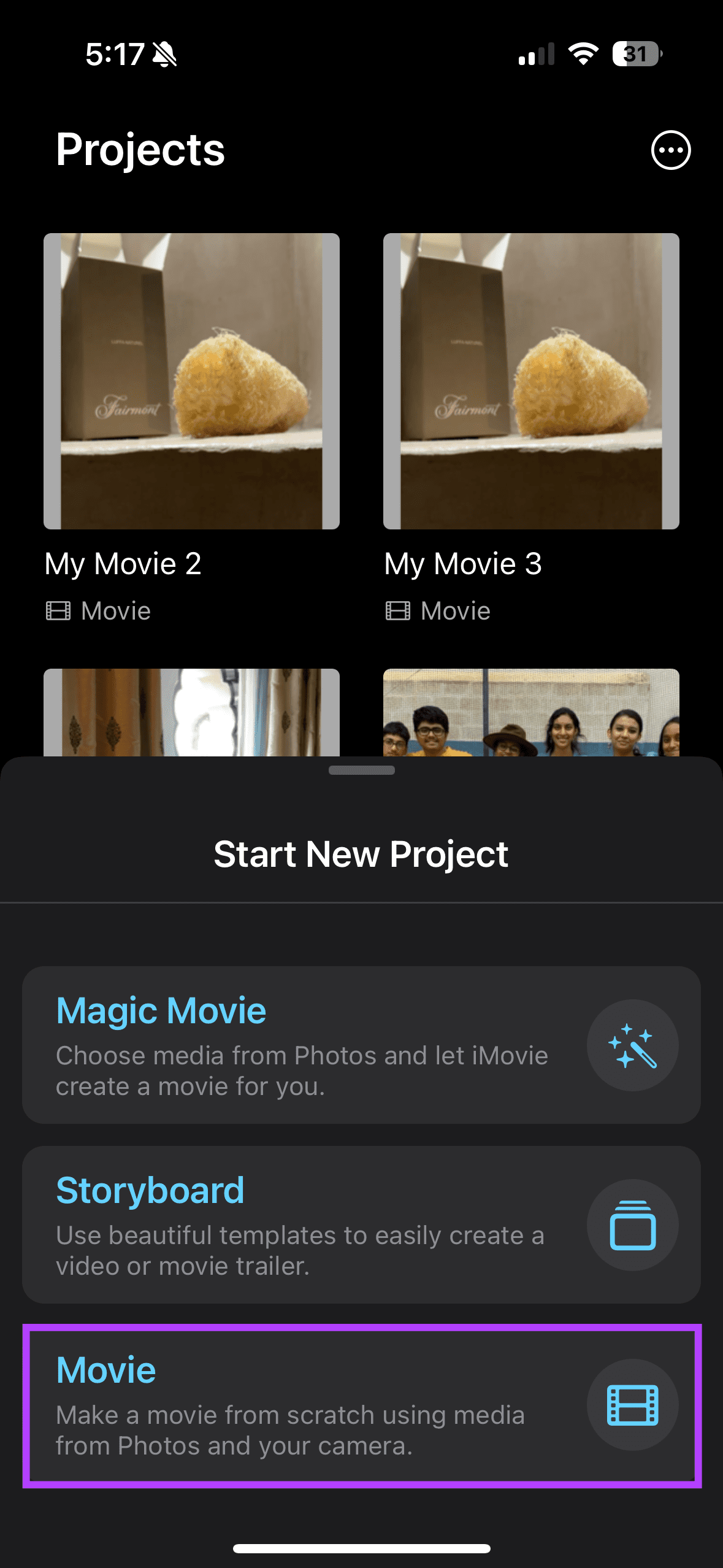
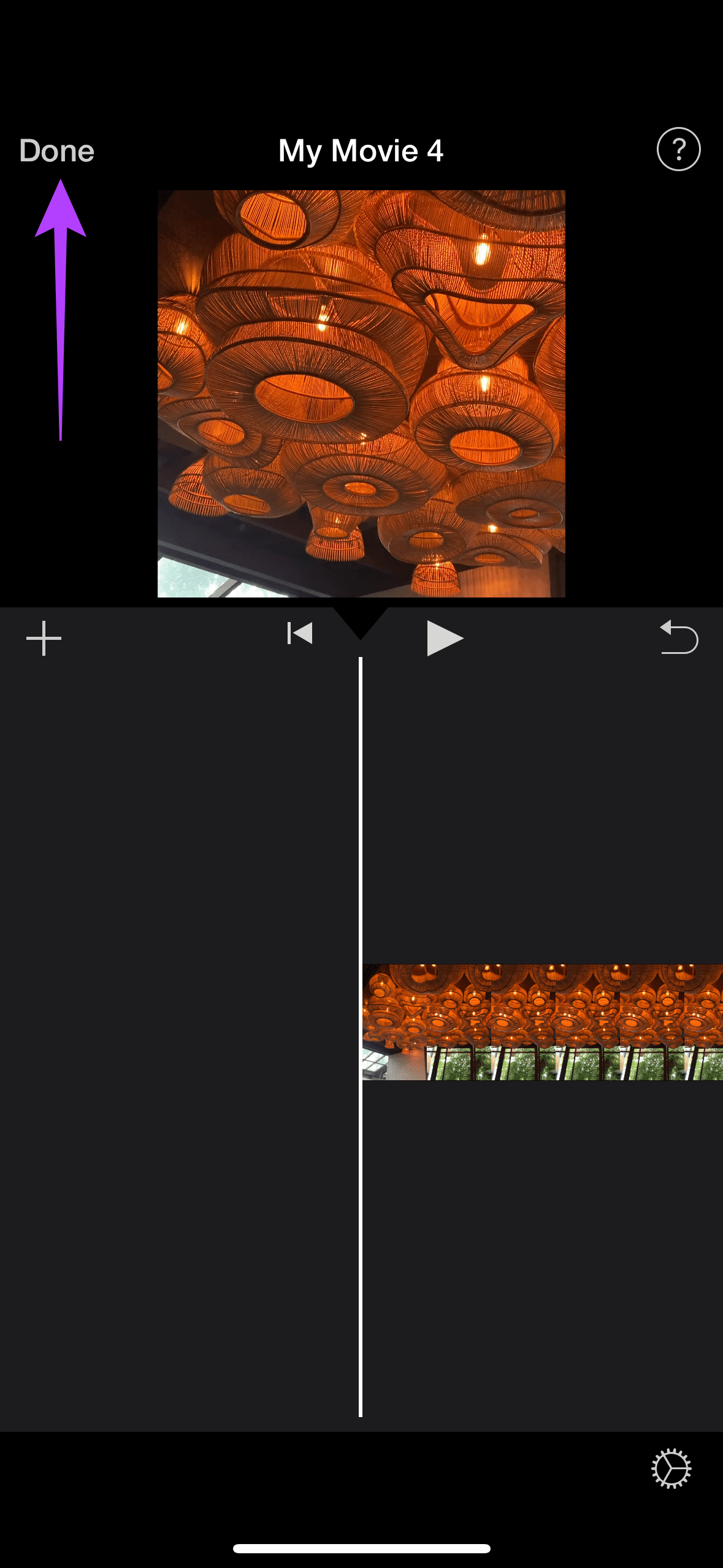
Krok 2: Kliknij ikonę udostępniania na dole strony i wybierz Udostępnij wideo .
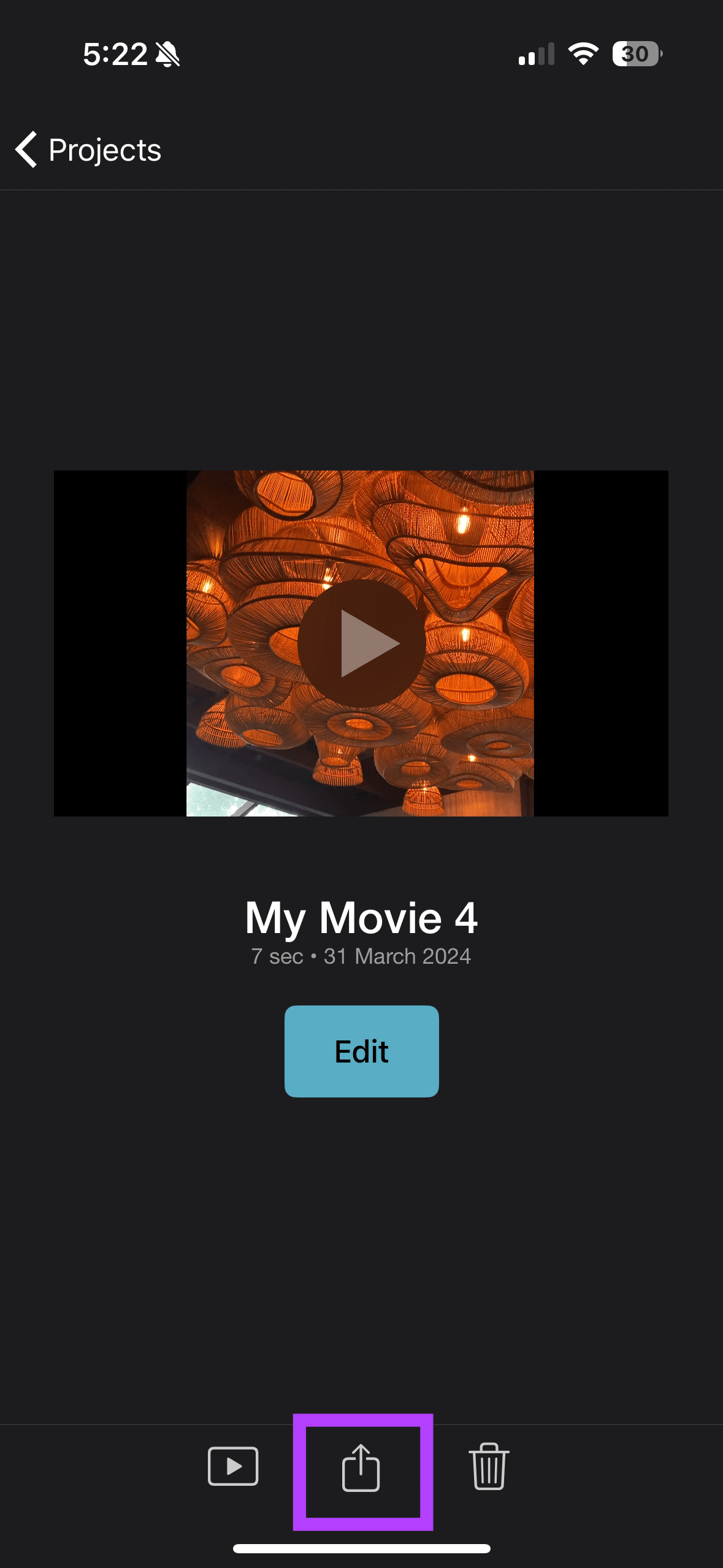
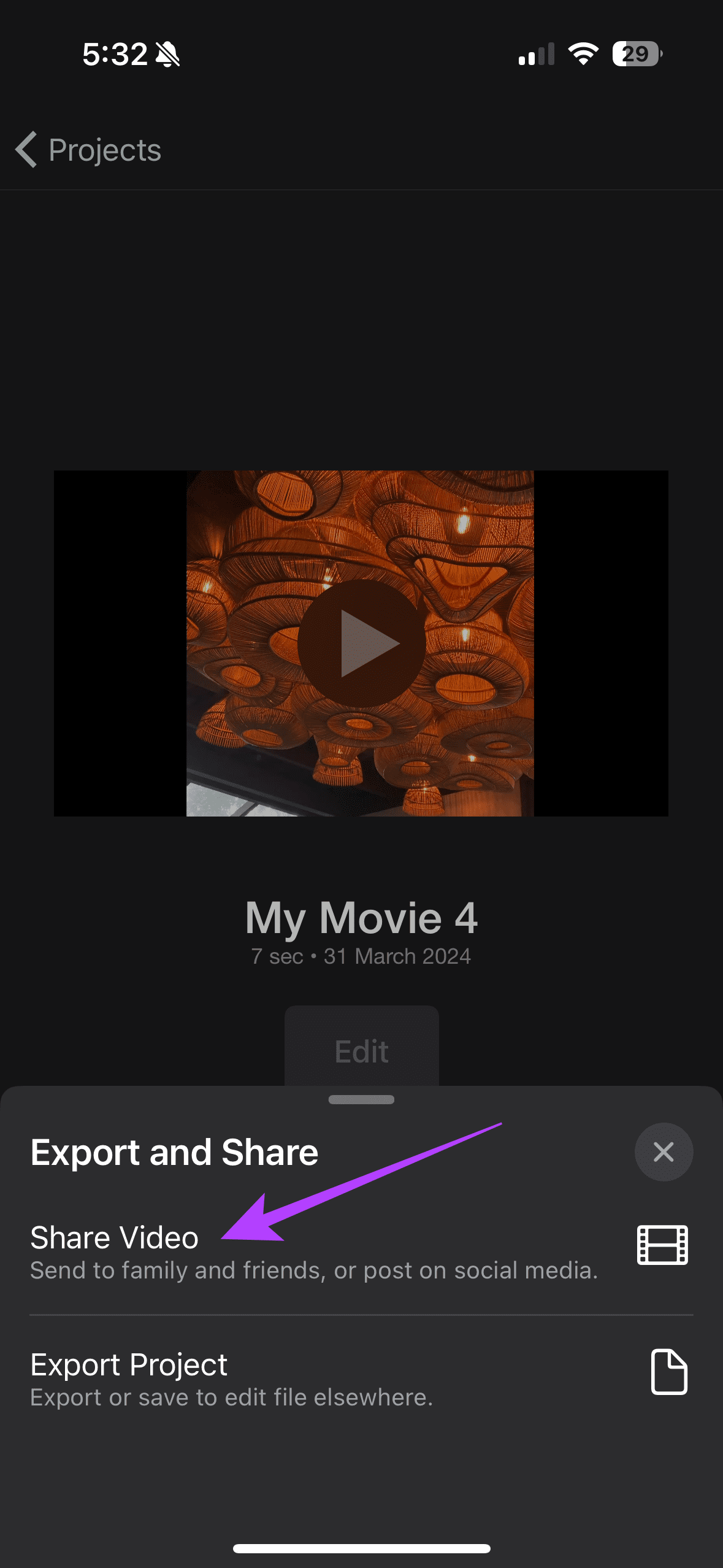
Krok 3: Wybierz Opcje . Następnie wybierz rozdzielczość na podstawie rozmiaru pliku wideo.
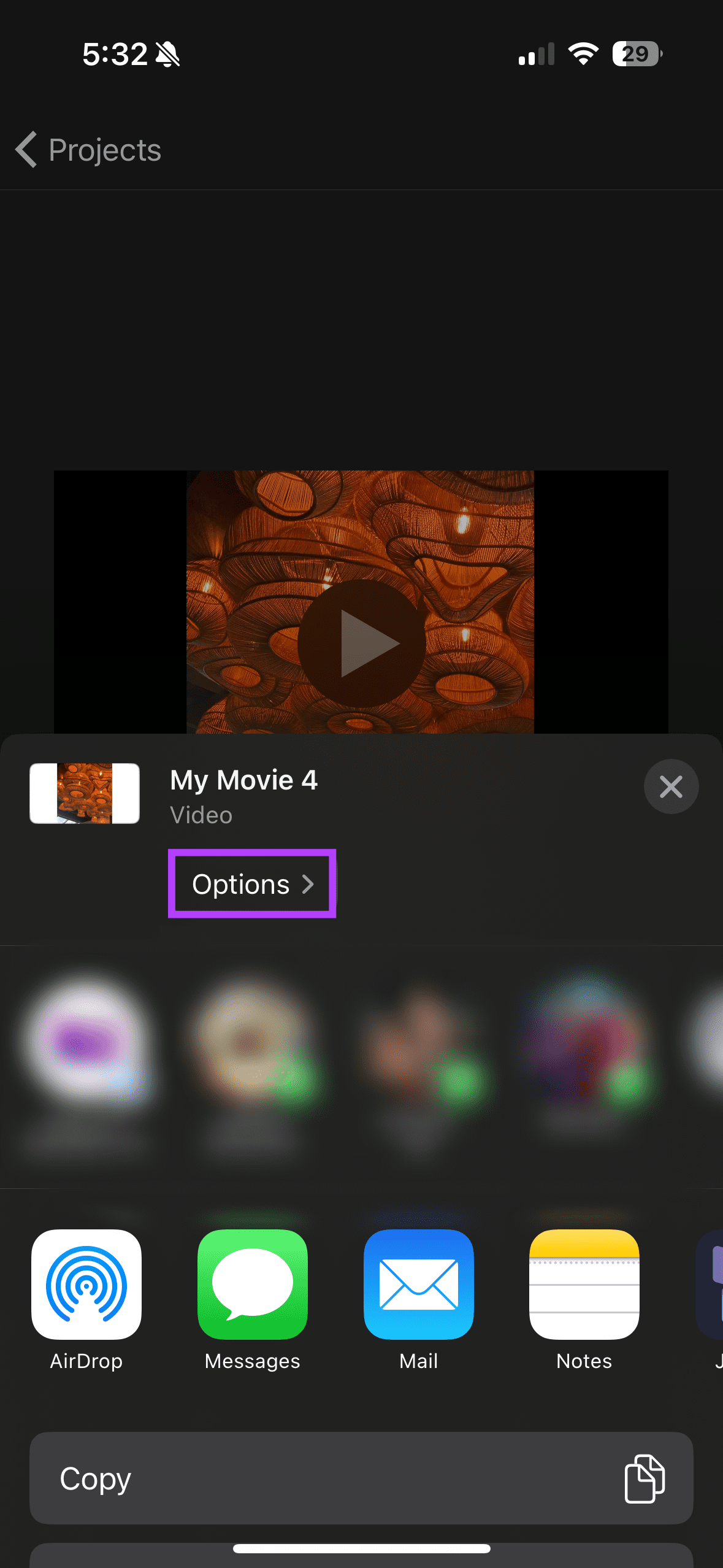
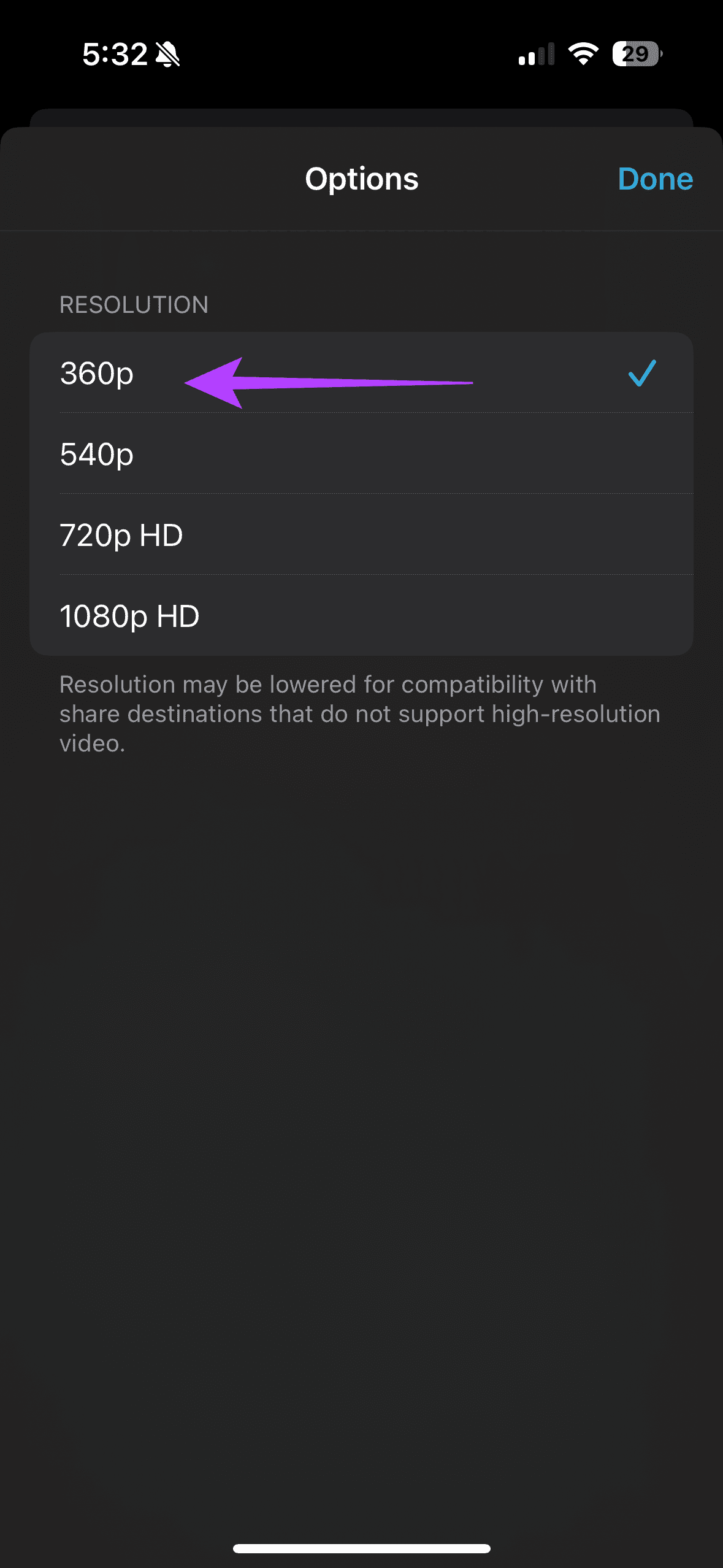
Do kompresowania plików wideo można używać aplikacji innych firm, takich jak Video Compressor, w następujący sposób.
Pobierz aplikację Video Compressor ze sklepu App Store. Po zakończeniu otwórz aplikację i wybierz wideo, które chcesz skompresować. Następnie dotknij Kompresuj . Teraz wybierz żądany rozmiar z wyskakującego okienka Dopasuj rozmiar wideo .
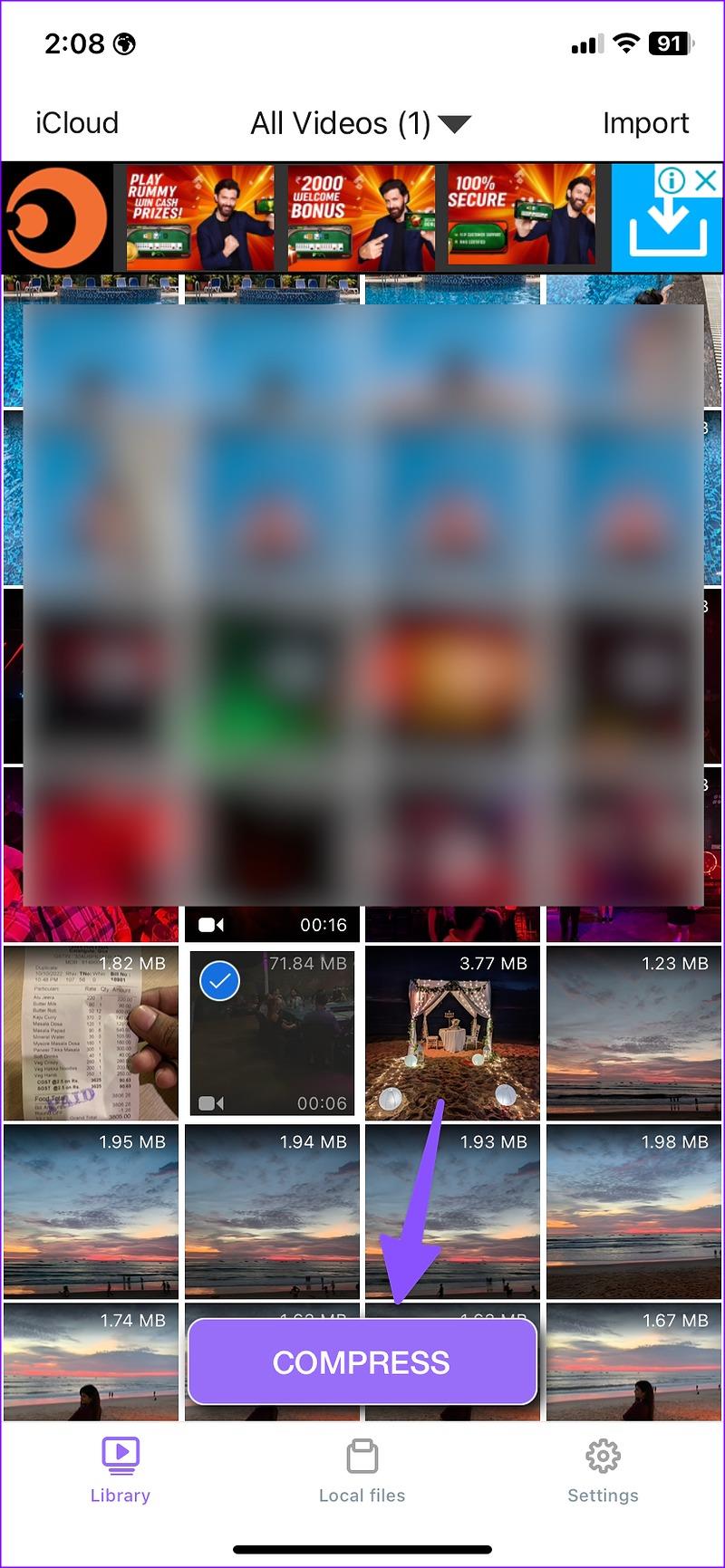
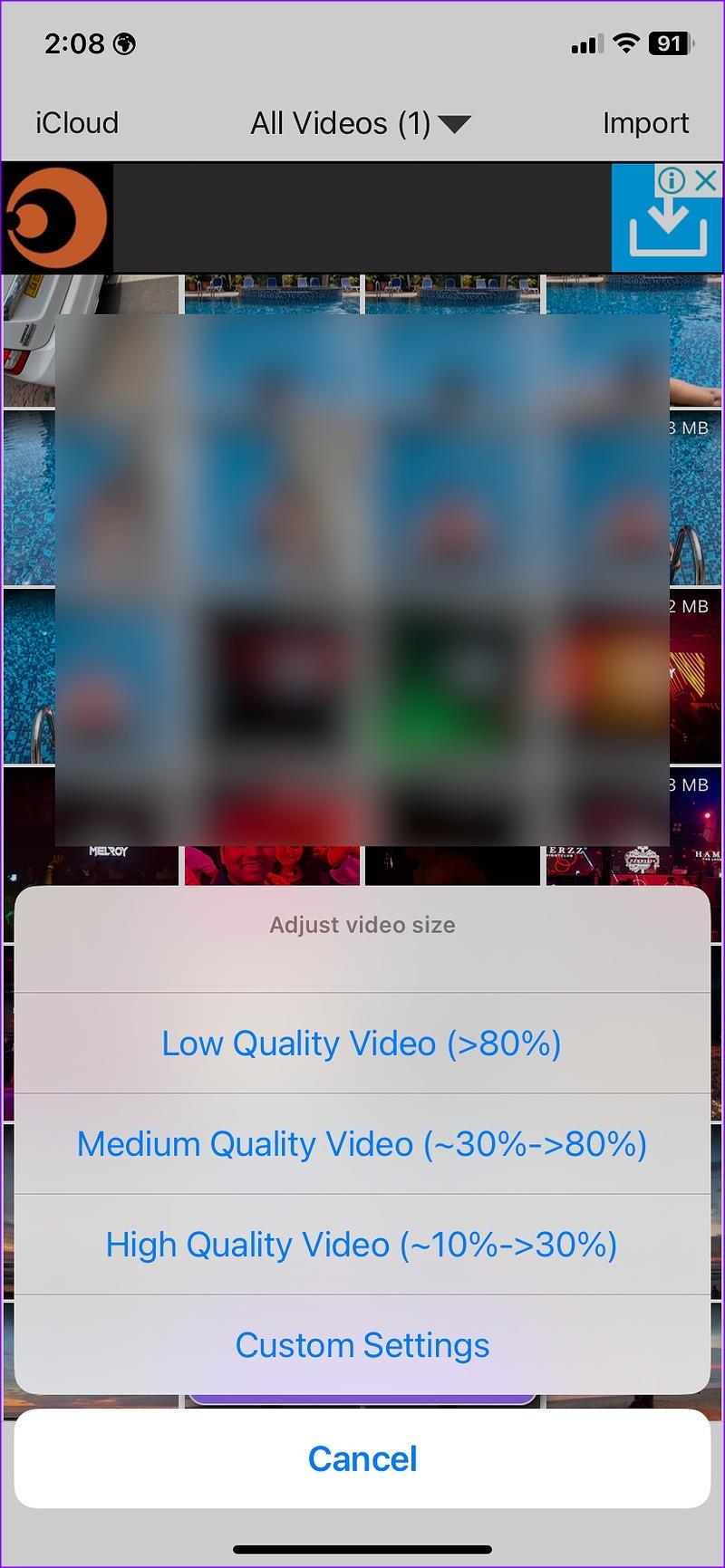
Następnie możesz go wyeksportować, aby uzyskać skompresowany film.
Możesz dostosować ustawienie jakości przesyłania i łatwo zapisywać skompresowane filmy w Zdjęciach Google. Wykonaj poniższe kroki.
Krok 1 : Pobierz i zaloguj się do Zdjęć Google .
Krok 2 : Stuknij swoje zdjęcie profilowe w prawym górnym rogu i wybierz opcję Kopia zapasowa jest wyłączona .
Krok 3 : Następnie wybierz opcję Oszczędzanie pamięci > Potwierdź .
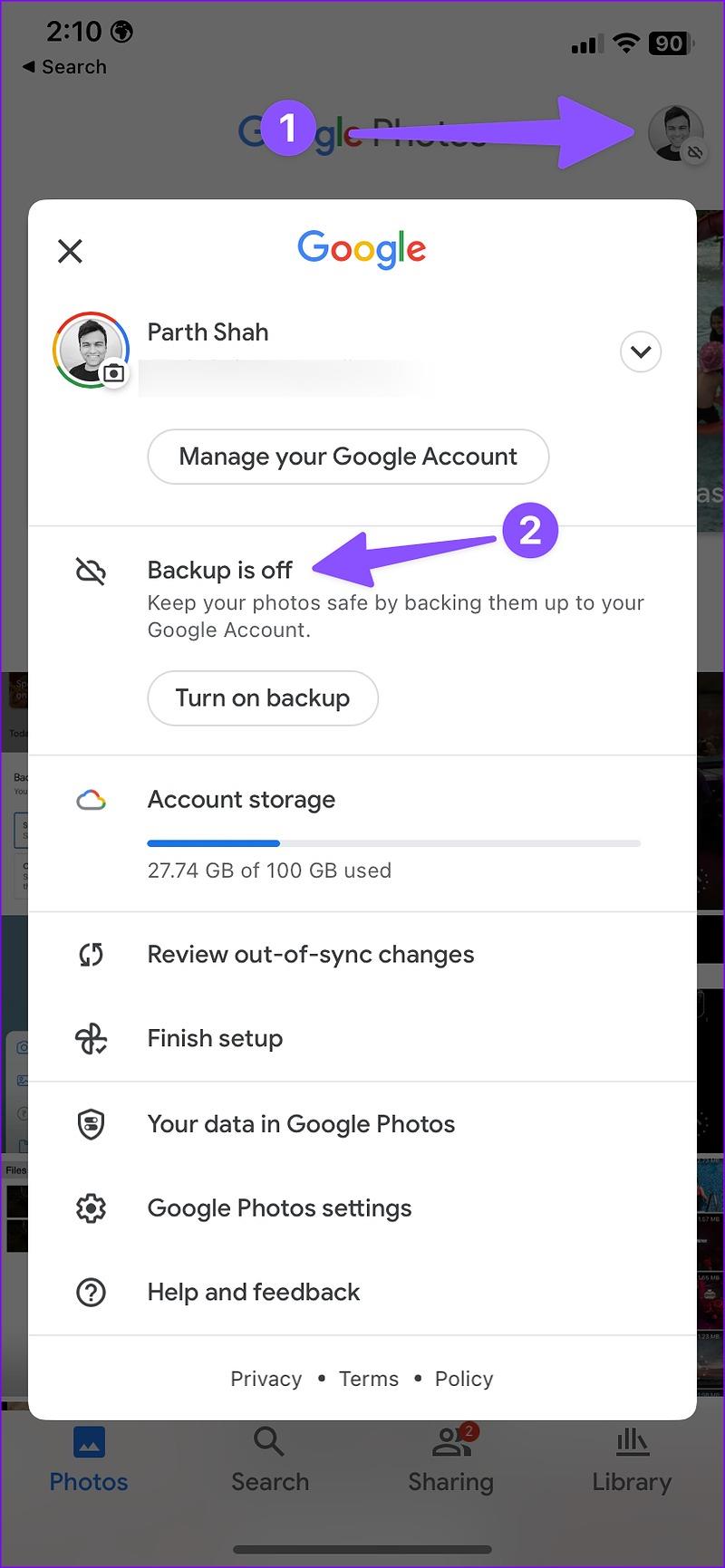
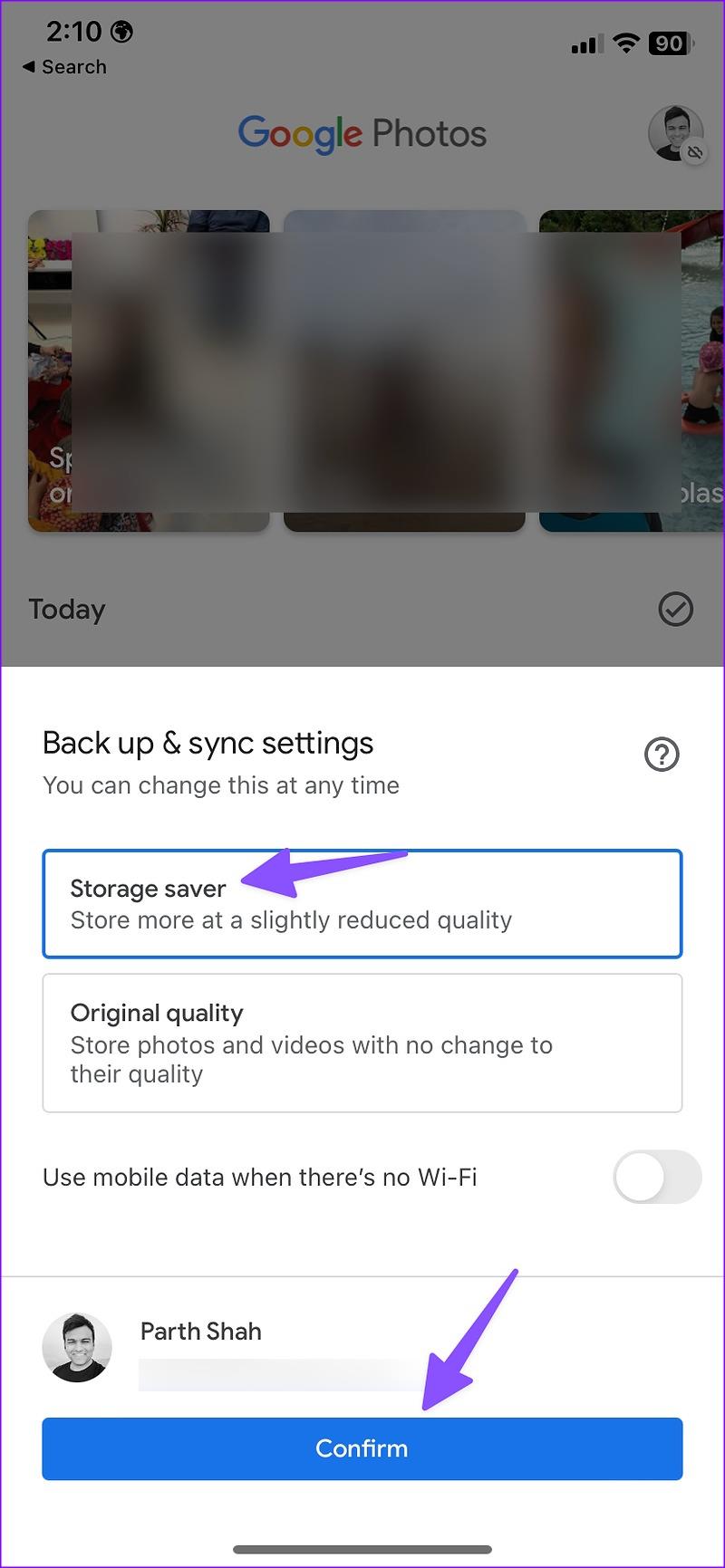
Po zakończeniu procesu przesyłania uzyskaj dostęp do skompresowanego pliku wideo na wszystkich swoich urządzeniach (za pośrednictwem Zdjęć Google).
WhatsApp zmniejsza rozdzielczość, a co za tym idzie, rozmiar udostępnianych filmów jest automatycznie kompresowany. Możesz utworzyć ze sobą grupę WhatsApp i udostępniać filmy w tej samej grupie, aby zmniejszyć rozmiar filmu.
Krok 1: Otwórz WhatsApp na swoim iPhonie i wybierz swoją grupę osobistą .
Krok 2: Kliknij ikonę + w lewym dolnym rogu i wybierz opcję Biblioteka zdjęć i filmów .
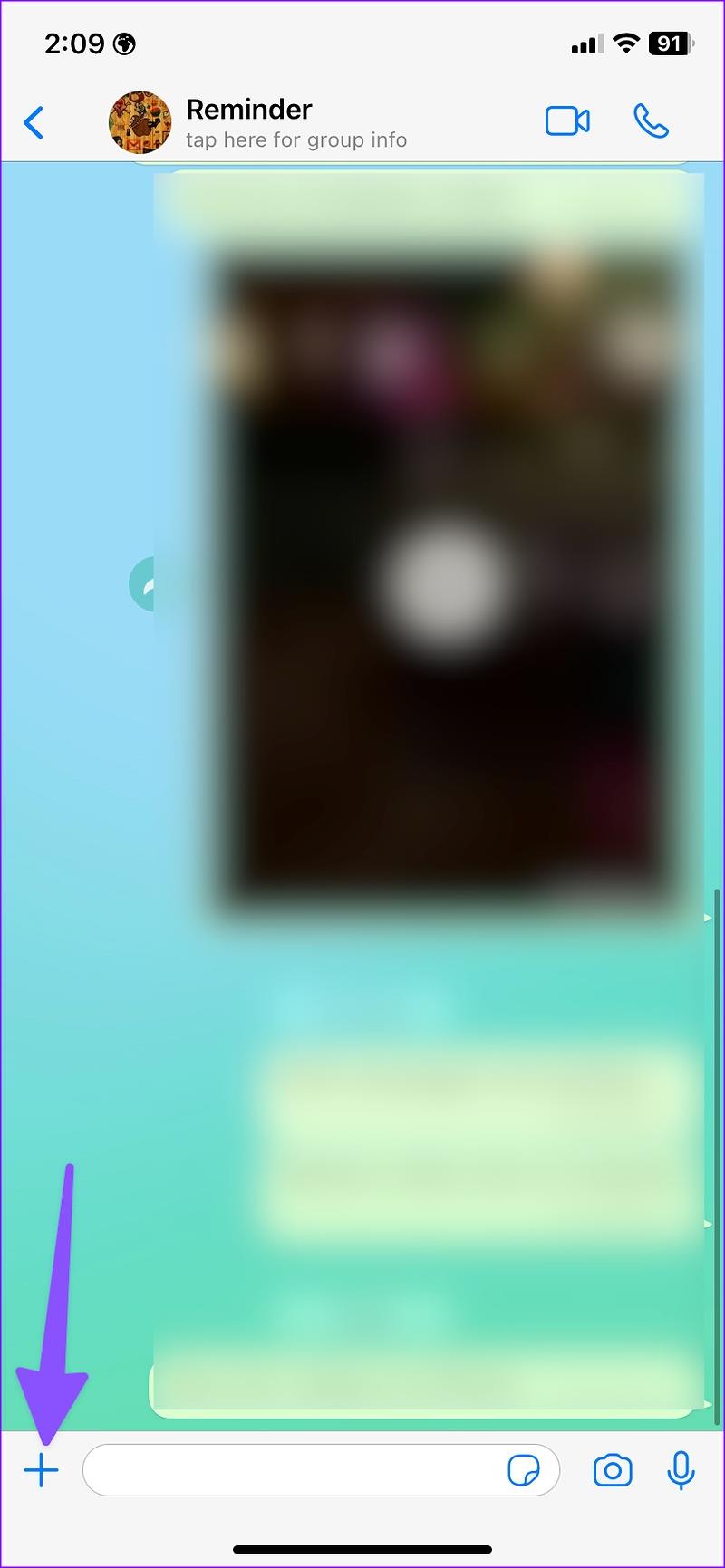
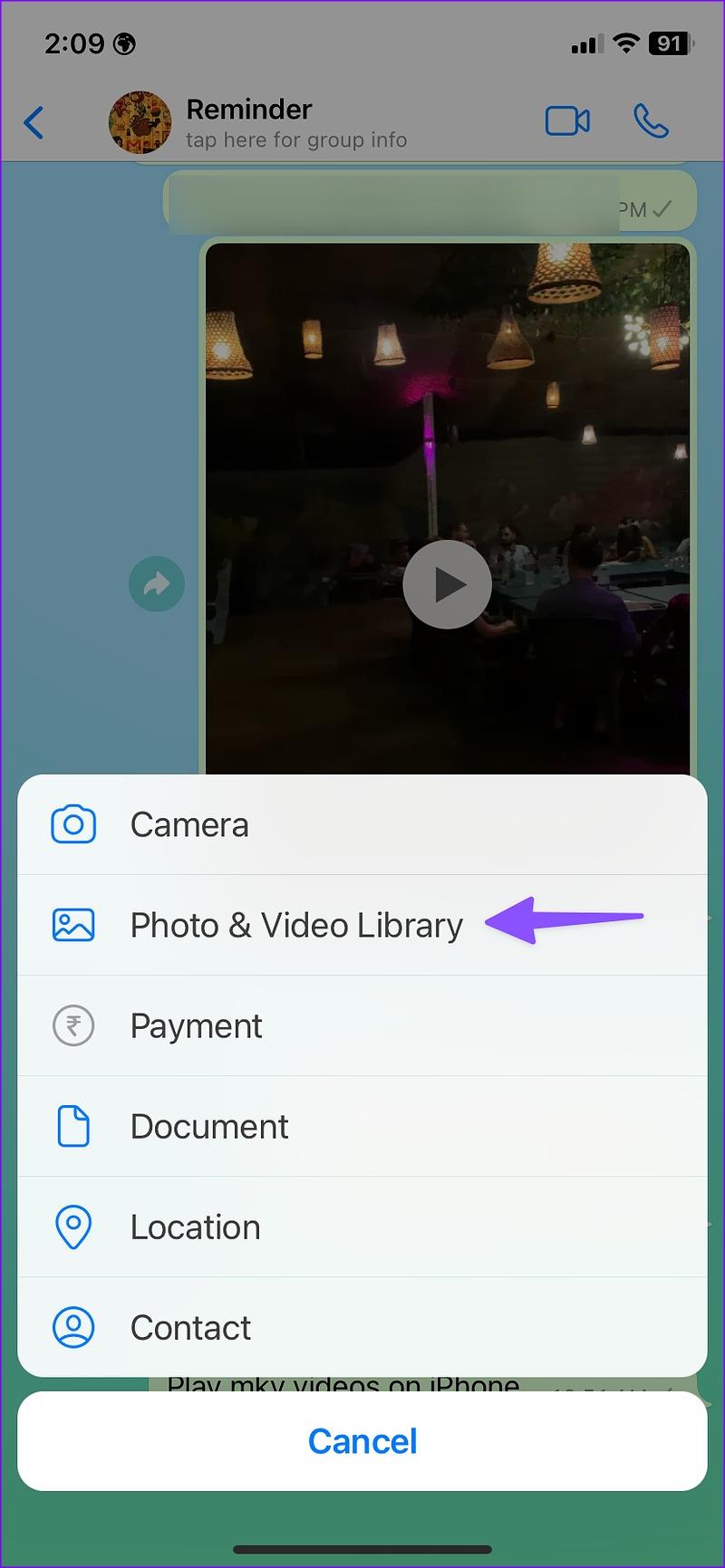
Krok 3: Wybierz film, który chcesz skompresować i wyślij go do siebie. Otwórz wideo w rozmowie WhatsApp. Stuknij przycisk udostępniania. Możesz wybrać opcję Zapisz .
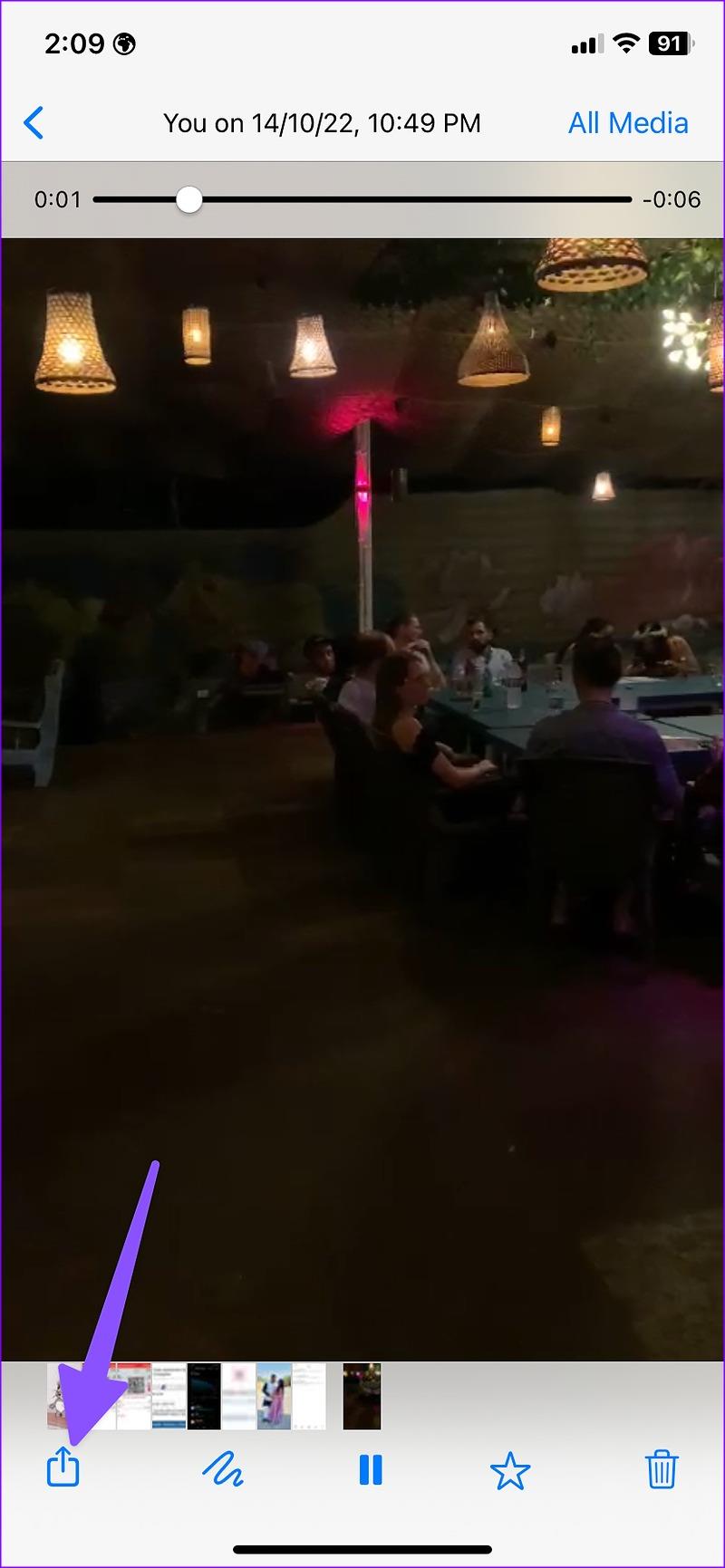
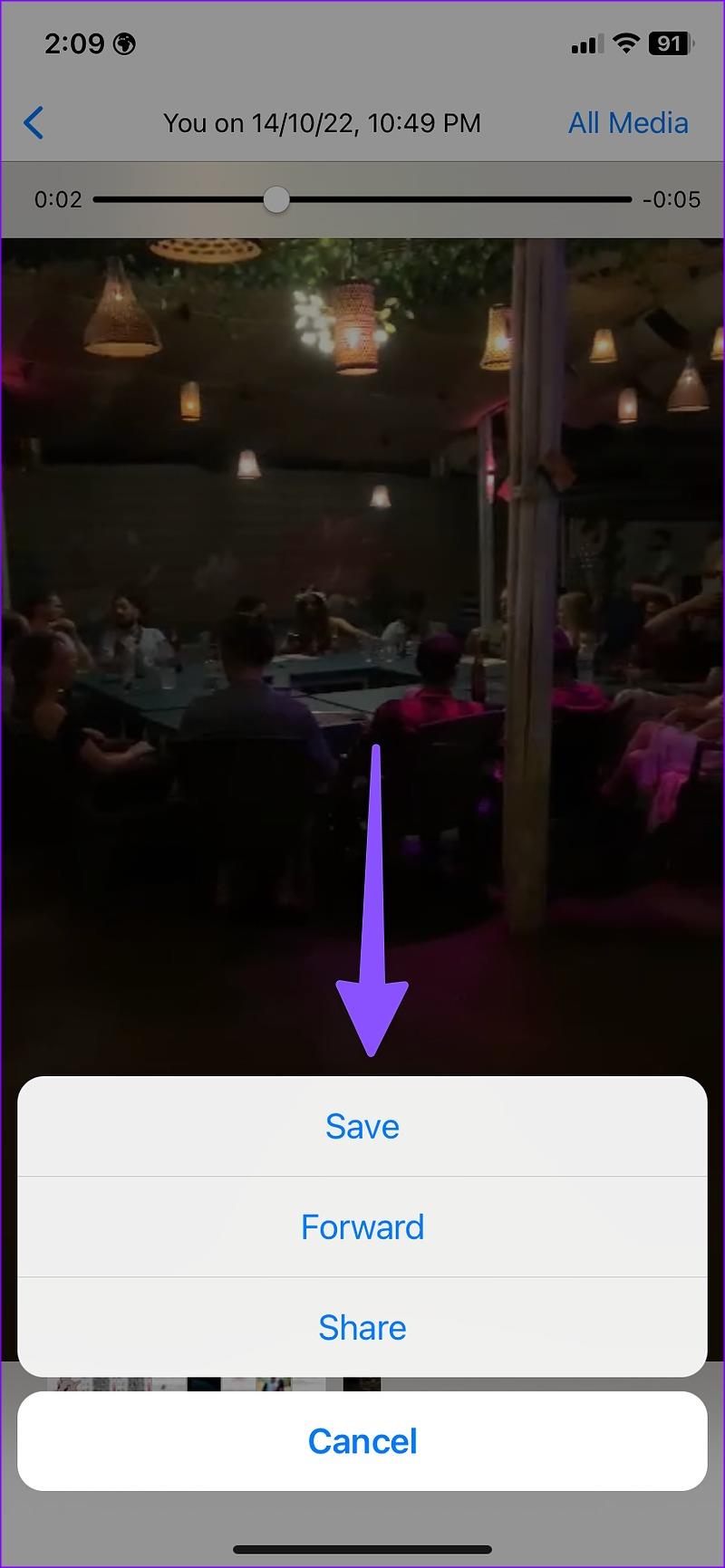
Możesz upewnić się, że Twój iPhone nagrywa filmy w niższej rozdzielczości, aby uniknąć konieczności zmniejszania rozmiaru wideo po jego nagraniu. W końcu niższa rozdzielczość oznacza mniejszy rozmiar wideo.
Aby to zrobić, otwórz Ustawienia > Kamera . Kliknij Nagraj wideo > wybierz 720p HD przy 30 kl./s .
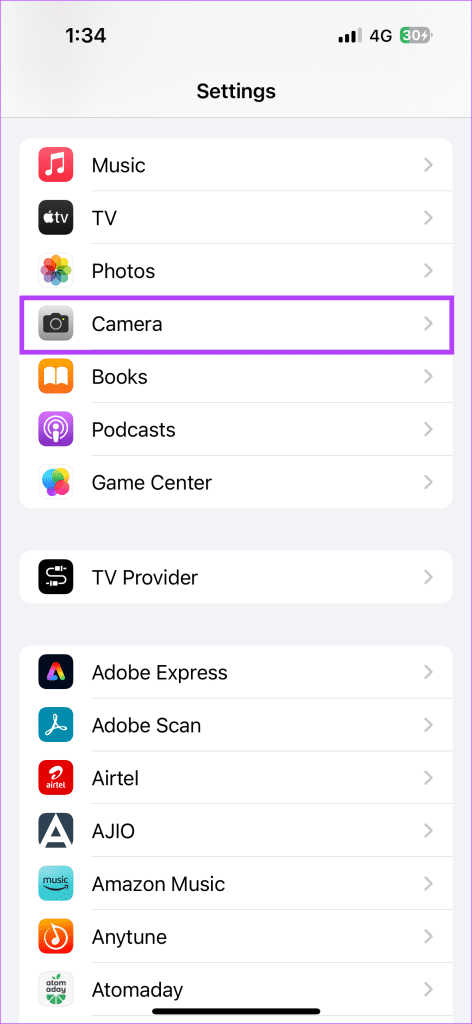
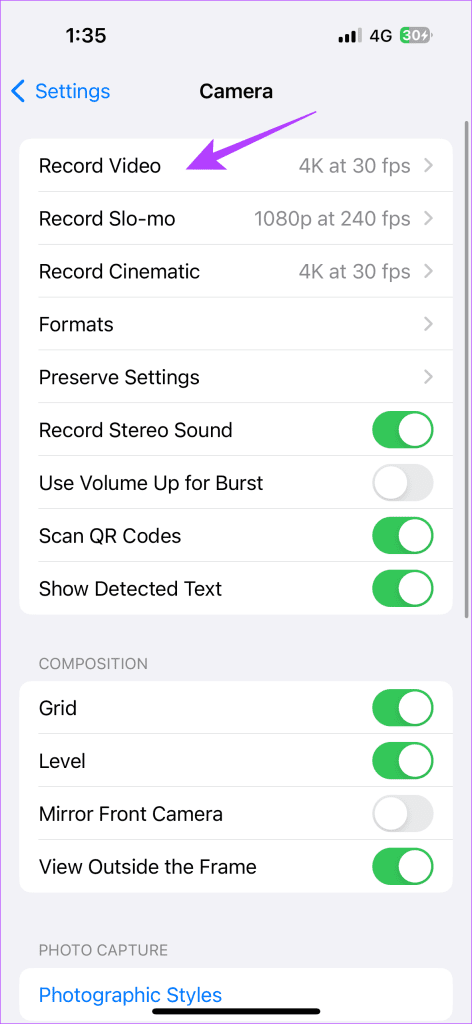
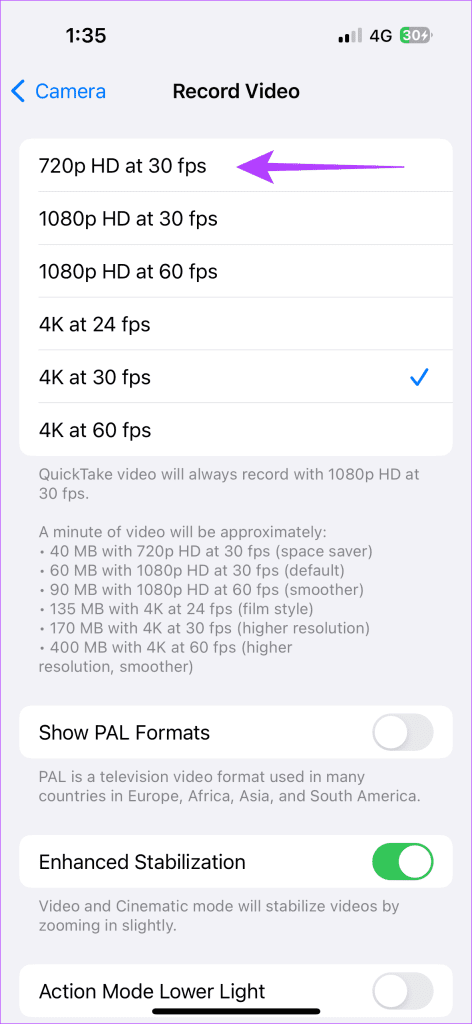
Dowiedz się, jak uzyskać dostęp do karty SIM w Apple iPad dzięki temu poradnikowi.
W tym poście omawiamy, jak rozwiązać problem, w którym funkcje nawigacyjne i GPS nie działają poprawnie na Apple iPhone.
Rozwiąż błąd, w którym nie można otworzyć strony, zbyt wiele przekierowań. Pojawia się on podczas przeglądania Internetu na iPhonie lub iPadzie firmy Apple.
Chcesz pomieszać sprawy i zmienić ikonę aplikacji na iPhonie? Oto sprytne obejście wykorzystujące natywną aplikację Skróty, która może Ci w tym pomóc.
Chcesz się dowiedzieć, czy możesz pobrać rozszerzenia do Chrome na iPada? Przeczytaj ten artykuł, aby odkryć najlepszą odpowiedź i alternatywy w 2023 roku.
Jeśli masz zegarek Apple Watch, musisz nauczyć się blokować i odblokowywać zegarek Apple. Możesz także odblokować zegarek Apple Watch za pomocą iPhonea.
Możesz używać dwóch kont Snapchat lub wielu kont Snapchat na jednym iPhonie. Wykonaj poniższe czynności, aby mieć 2 konta Snapchat na 1 iPhonie.
Ustaw swój Apple iPhone lub iPad na automatyczne pisanie wielkimi literami lub wyłącz tę funkcję za pomocą tego szczegółowego samouczka.
Szukasz tapet z efektem głębi na iOS 16 dla swojego iPhone
Za pomocą ikony (i) na Apple Watch możesz uzyskać istotne informacje o swoim urządzeniu. Poznaj wszystkie ikony Apple Watch i ich znaczenie.







